Windows ad mediation を導入した Windows Phone アプリの申請と最適化
こんにちは。
マイクロソフトの渡辺です。
「 アプリ内での広告掲載による収益を最大化する Windows ad mediation 」に続き前回の「 Windows ad mediation を Windows Phone アプリに実装する 」では、Windows ad mediation を Windows Phone アプリに実装する流れをご覧頂きました。
今回は、Windows ad meidation を導入した Windows Phone アプリをストアに申請し、その後広告の配信を最適化していく流れをご紹介します。
Windows Phone アプリの申請またはアップデート時の設定
Windows ad mediation を導入した Windows Phone アプリを新規に申請またはアップデートすると、Windows ad mediation の設定項目が申請画面に表示されます。
具体的には、ストアに申請用のパッケージをアップロードすると、アップロードしたパッケージの情報が表示され、

その下に Windows ad mediation の設定セクション「 Ad mediation configuration」が表示されます。
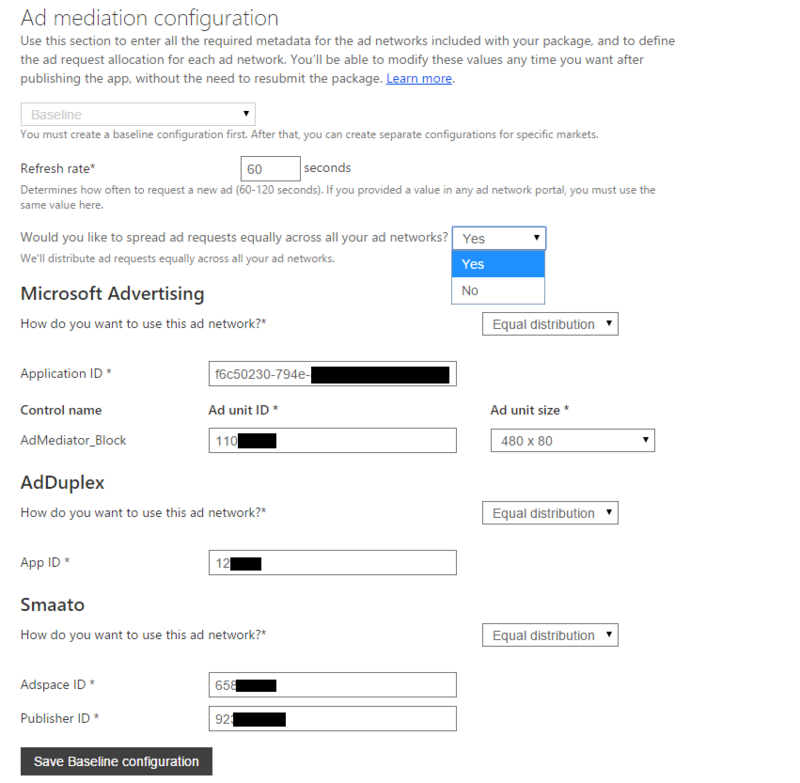
設定項目には既に、Visual Studio で行った各アドネットワークに関する設定情報が挿入されています。ここでは、まず Baseline、つまり既定の設定を行います。
"Would you like to spread ad requests equally across all your ad networks?" に対して "Yes" を選択すると、各アドネットワークが同じ割合でローテーションされます。これは最も簡単な設定です。まずは均等に表示して各アドネットワークのパフォーマンスを確認し、その後割合を調整して最適化してくといいでしょう。
各アドネットワークの表示割合を個別調整する場合は下図のように "No"を選んでいただき、それぞれ割合を選択していきます。
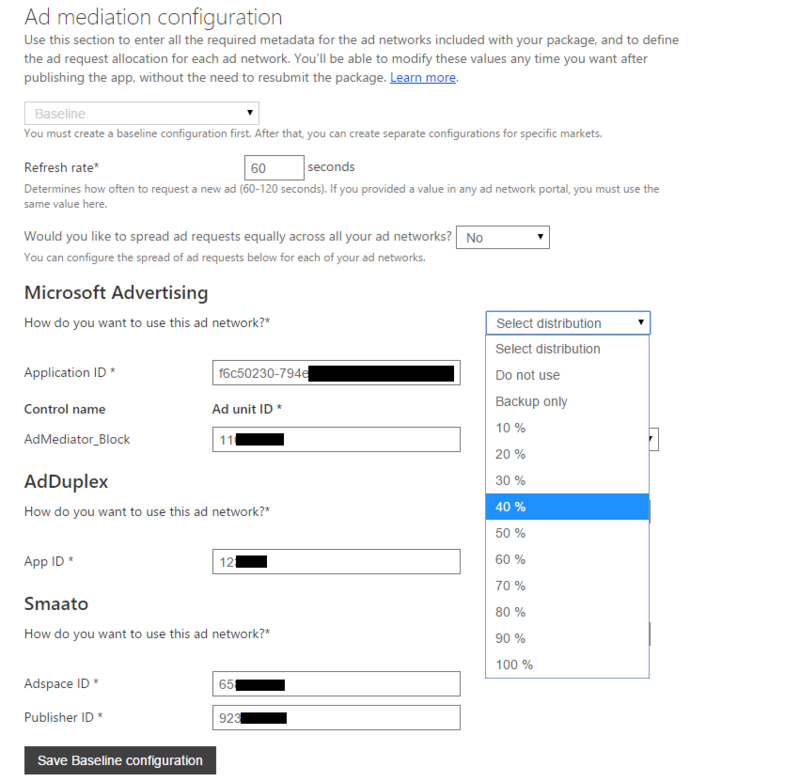
既定の設定が完了したら "Save Baseline configuration"をクリックして保存します。Baseline configuration の保存が終わると、次に各国別の設定を行うことができます。例えば、アメリカではこのアドネットワークの割合を多めに、というような調整が可能です。
こちらの設定を申請時に行うこともできますし、後ほどダッシュボードから動的に変更することもできます。なので、ここでは特に既にはっきりしているアドネットワークの向き不向き等を設定しておきましょう ( 例えば、あるアドネットワークは、いくつかの国では広告が配信されない場合、"Dont use "に設定しておく等 )。
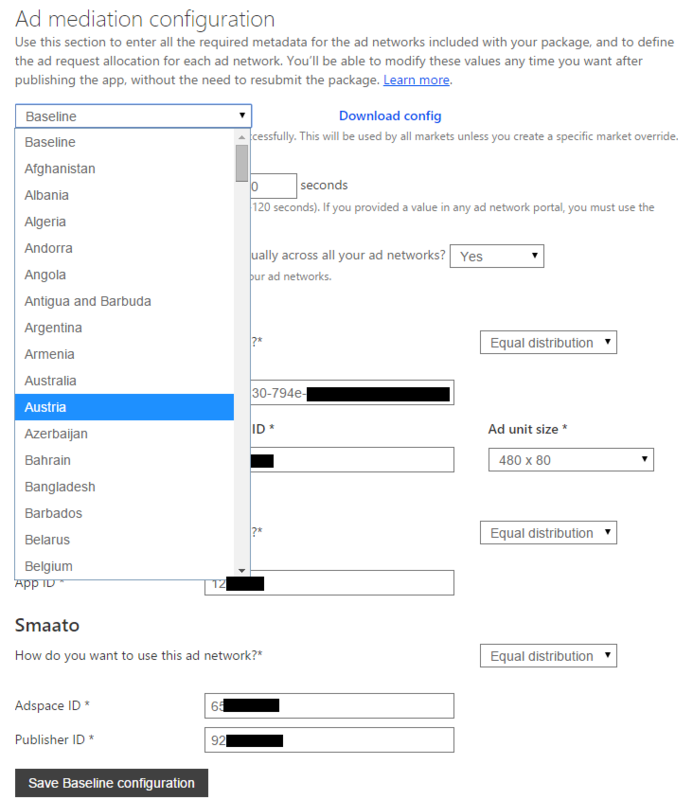
申請時に必要な他の設定は、通常のアプリ申請、アップデートの流れと同様です。
Windows ad mediation を利用した広告配信の最適化
Windows ad mediation を導入した Windows Phone アプリを公開すると、開発者ダッシュボードには Ad mediation メニューが表示されます。
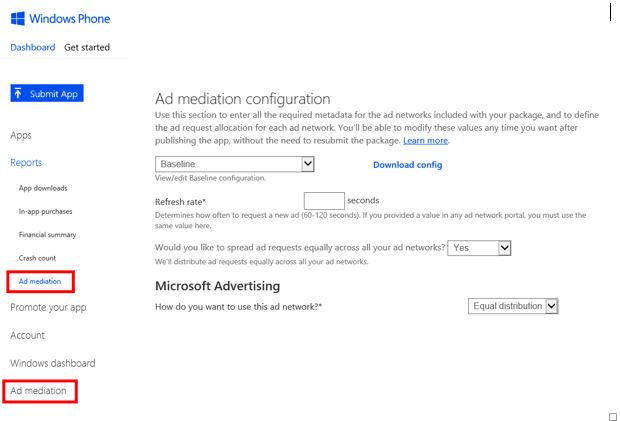
開発者はこの画面から、アプリ公開後も動的に Ad mediation の設定を変更することが出来ます。変更された設定はすぐに反映され、次にユーザがアプリを起動した際は、新たな設定に基づいて広告が表示されます。
また、レポートでは、
- Ad mediator fill rate ( アプリごと、もしくは全てのアプリの fillrate )
- Ad provider fill rate ( アドネットワークごとの fillrate )
- Configuration adoption rate ( 新しい設定が読み込まれたアプリの割合 )
- Mediation error breakdown ( エラーレポート ※タイムアウト等 )
を確認することが出来ます。こちらで、Ad mediation の状況の概要を把握し、eCPM や国ごとの結果等詳細情報は、各アドネットワークのレポートを参照しましょう。
Ad mediation による広告配信の最適化
各アドネットワークの fillrate や eCPM を元に、mediation の設定の見直しを定期的に行います。基本は、より高い eCPM のネットワークをより優先して表示するとともに、fillrate を高めて機会損失を防ぎます。
最初から最適な設定を行うことは難しいので、各アドネットワークの配信状況をレポートで確認しながら、徐々に最適な設定を見出していく流れです。
以下に MSDN ドキュメントでも紹介されている Ad mediation の設定を参考に、いくつか例をご紹介します。
例1. 各アドネットワークの eCPM と fillrate を確認する
最適化していく前に、各アドネットワークの eCPM と fillrate チェックしてみましょう。この場合はまず、各アドネットワークを均等配信します。
例2. Microsoft Advertising を出来る限り利用する
- Microsoft Advertising : 100%
- 他のネットワーク:Backup
Microsoft Advertising が広告配信できないときに限り、Backup に設定した他のアドネットワークから広告を取得します。
例3. Microsoft Advertising を通常は最初に呼び出し、次に、AdDuplexを、その後 Smaato を呼び出す
- Microsoft Advertising : 90%
- AdDuplex: 10%
- Smaato: Backup
- 他のネットワーク:Do not use
Microosft Advertising が広告を配信できない場合に、Smaato より優先して AdDuplex を表示するようにします。
例4. Microsoft Advertising と AdDuplex を均等配分
- Microsoft Advertising : 50%
- AdDuplex: 50%
- 他のネットワーク:Backup
均等配分ということで、1つのネットワークだけを利用する場合よりも、様々な広告が配信されます。Microsoft Advertising と AdDuplex のいずれもが広告配信不可の場合は、Backup に設定された他のアドネットワークからランダムに選択されます。
このあとは
今回は、Windows ad mediation を導入したアプリの申請と最適化の流れについてご紹介しました。「 アプリ内での広告掲載による収益を最大化する Windows ad mediation 」でもご紹介しましたが、アプリ内広告は開発者に多くの収益をもたらすマネタイズ手段の1つです!ぜひ、Ad mediator も活用しながら、アプリの収益化を進めてみてください。
参考リソース
アプリ内での広告掲載による収益を最大化する Windows ad mediation - Yuta Watanabe's Blog
Windows ad mediation を Windows Phone アプリに実装する - Yuta Watanabe's Blog
Windows ad mediation を導入した Windows Phone アプリの申請と最適化 - Yuta Watanabe's Blog
- Using ad mediation to maximize ad revenue (Windows) ( 開発者ドキュメント )
- Announcing Windows ad mediation – maximize your Windows Phone app ad revenue ( App Builder Blog )
- How to maximize the impact of Windows ad mediation for Windows Phone ( App Builder Blog )
- Inside the Windows Ad Mediator Service and Control - Maximize your Ad Revenue | Inside Windows Platform | Channel 9 ( Channel 9 上の紹介動画 )
- Windows Ad Mediator extension ( Visual Studio 用拡張機能 )